Contrôle de Meeting
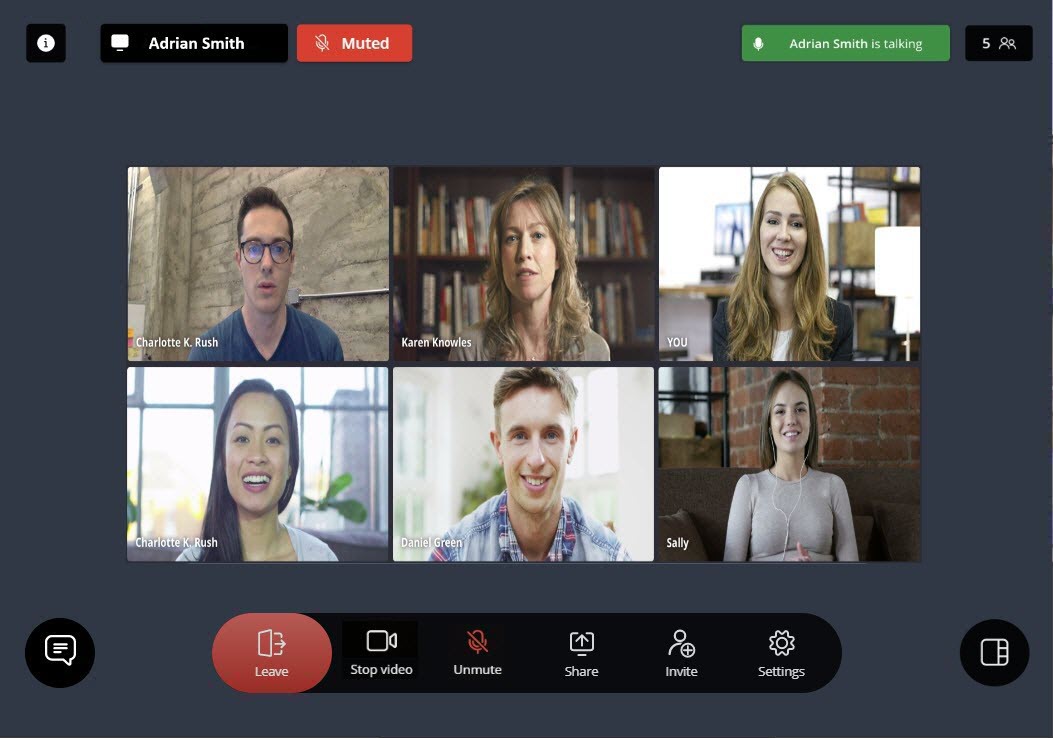
Voici les différents contrôles affichés pendant une réunion en cours. Cliquez sur l'un des contrôles pour invoquer la fonction :
| Control | Fonction |
|---|---|
|
Cliquez sur cette icône pour quitter une réunion en cours.
|
|
|
Cliquez sur cette icône alternativement pour allumer et éteindre votre caméra. |
|
|
Cliquez sur cette icône alternativement pour couper et réactiver le son de votre micro. |
|
|
Cliquez sur cette icône en alternance pour démarrer ou arrêter le partage d'écran pendant une réunion. |
|
|
Cliquez sur cette icône pour inviter d'autres utilisateurs à une réunion en cours. |
|
|
Cliquez sur cette icône pour ouvrir le menu Paramètres. |
|
|
Cette icône indique que tous les participants invités à la réunion seront automatiquement acceptés dans la réunion. Note: Cette icône ne s'affiche que si vous avez rejoint une réunion en tant qu'utilisateur enregistré.
|
|
|
En mode mosaïque vidéo, cliquez sur cette icône pour passer en mode Active Talker. Ce mode Active Talker permet de basculer la grande fenêtre vidéo entre les personnes qui prennent la parole pendant une réunion. |
|
|
En mode Active Talker, cliquez sur cette icône pour passer en mode Mosaïque vidéo. Le mode Mosaïque vidéo affiche la vidéo de tous les participants à la réunion dont la vidéo est activée, ainsi que l'avatar des participants dont la vidéo est désactivée. Note: Par défaut, vous rejoindrez une réunion en mode Mosaïque vidéo.
|
|
|
En mode Active Talker ou en partage d'écran, si les mosaïques vidéo des participants sont activées, cliquez sur cette icône pour passer en aperçu de la liste. Vous ne verrez plus la vidéo des autres participants, même si les autres participants à la réunion peuvent voir votre vidéo. |
|
|
En mode Active Talker ou en partage d'écran, si les mosaïques vidéo des participants sont désactivées, cliquez sur cette icône pour passer à l'affichage des mosaïques vidéo, ce qui vous permettra de visualiser la vidéo de tous les participants à la réunion dont la vidéo est activée. |
|
Le créateur de la réunion verra cette icône en haut à droite de l'écran. En cliquant sur cette icône, le créateur de la réunion ouvre un panneau dans lequel il peut sélectionner les utilisateurs qui seront envoyés dans la salle d'attente avant d'être acceptés dans la réunion.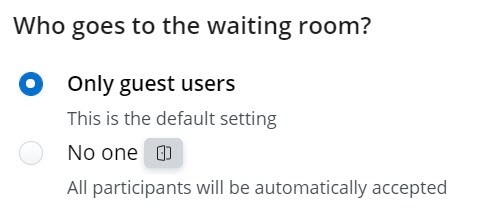
|
|
|
Cliquez sur cette icône pour activer et désactiver la fenêtre de discussion. Tous les messages de chat transmis pendant une réunion peuvent être visualisés dans la fenêtre de chat. |
|
|
En cliquant sur cette icône, vous ouvrez un panneau dans lequel vous pouvez effectuer les opérations suivantes :
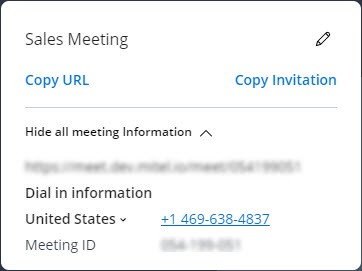 |
|
|
Cette icône en haut à gauche de votre écran est l'indicateur de partage d'écran. Elle affiche le nom du participant qui partage l'écran pendant une réunion L'indicateur de partage d'écran affiche également une icône de déverrouillage ( En cliquant sur l'icône de déverrouillage ( |
|
|
Cette icône en haut à gauche de votre écran indique que vous êtes en mode silencieux. Vous pouvez cliquer sur cette icône pour rétablir le son de votre micro. Lorsque vous appuyez sur Push to Talk, l'icône se transforme en |
|
|
Cette icône en haut à droite de votre écran est l'indicateur de l'interlocuteur actif. Elle affiche le nom de l'orateur pendant une réunion. |
|
|
Cette icône apparaît dans la Mosaïque des utilisateurs qui rencontrent des problèmes avec le réseau ou une panne pendant l'appel. La communication audio et vidéo avec ces utilisateurs peut être affectée lorsque cette icône est affichée. Cette icône disparaîtra lorsque la connexion avec ces utilisateurs sera correctement rétablie. |
|
|
Un utilisateur enregistré verra cette invite pendant une réunion en cours pour accepter ou refuser les utilisateurs invités dans la Salle d'attente dans la réunion. Cliquez sur Accepter tout pour autoriser ces utilisateurs à participer à la réunion. Cliquez sur Refuser tout pour empêcher ces utilisateurs de se joindre à la réunion. Pour accepter ou refuser des utilisateurs spécifiques, cliquez sur l'icône |
|
| Bouton de Microphone |
Lorsque vous êtes en mode silencieux, appuyez et maintenez la barre d'espace pour rétablir le son de votre micro. En relâchant la barre d'espace, vous pouvez à nouveau mettre votre micro en sourdine. Vous pouvez aussi couper et réactiver votre micro en appuyant rapidement sur la barre d'espacement deux fois de suite. |
| Désactiver le son |
Lorsque votre micro est désactivé, appuyez sur la barre d'espace et maintenez-la enfoncée pour couper votre micro. En relâchant la barre d'espace, vous pouvez à nouveau désactiver le micro. Vous pouvez aussi couper et réactiver votre micro en appuyant rapidement sur la barre d'espacement deux fois de suite. |
En plus des différents contrôles mentionnés ci-dessus, il existe des contrôles qui s'affichent lorsque la curseur passe sur la mosaïque d'utilisateur.
| Control | Fonction |
|---|---|
|
Pour mettre un utilisateur en sourdine pendant la réunion, passez la souris sur la mosaïque utilisateur de cet utilisateur et cliquez sur l'icône |
|
|
Supprimer |
Pour retirer un utilisateur d'une réunion, passez la souris sur la mosaïque utilisateur de cet utilisateur. L’icône |
| Broche |
Un utilisateur enregistré ou un utilisateur invité peut épingler une mosaïque d'utilisateur pendant une réunion en cours. Pour épingler une mosaïque d'utilisateur, passez le curseur sur la mosaïque d'utilisateur. L’icône |